
今天,小子要来分享的是Windows下强大的十六进制编辑器来编辑二进制文件的软件——010Editor,它有别于传统的十六进位编辑器,在于它可以用“范本”来解析二进制文件,从而让你读懂和编辑它。小子这次带来的是14.0版本。
010Editor是一款快速且强大的十六进制编辑器,用来编辑二进制文件。它有一个友好易于使用的界面,无限次的undo和redo操作。另外还可以打印十六进制的字节或者以书签的方式标出某些重要的字节,支持二进制模板(binary template)系统。

010 Editor提供独特的二进制模板技术,通过将文件解析并显示为易于使用的结构,帮助您理解二进制文件的字节。以下示例将为您说明二进制模板的工作方式:打开您计算机上的任何 ZIP、BMP 或 WAV 文件时,将在这些文件上自动运行二进制模板。二进制模板的编写十分简便,其使用的语言类似于 C/C++ 结构,只不过它们更强大,而且可以被配置成分析任何二进制格式。此外,在线提供由其他人编写的模板库。
小子简单说明下010Editor的特点:
•强大的工作区视图,包括文件浏览器。
•转换ASCII,EBCDIC,Unicode,UTF-8等数据。
•检查器允许以不同格式快速解释数据。
•使用书签标记重要字节。
•全集成表达式计算器。
•应用突出显示规则来标识文件中的字节。
•以英特尔十六进制格式,摩托罗拉S记录,十六进制文本,C / C ++ / Java代码,Base64,Uuencoding,RTF或HTML导入或导出数据。
•使用完整的打印预览,标题,页脚和页边距进行打印。
小子简单说明下010Editor 14.0版本的更新内容:
以下是010编辑器14.0版本中新功能的概述:
插入项现在更容易看到,并在插入模式下显示为闪烁的垂直线,在覆盖模式下显示为下划线。
模板结果具有新样式,类型信息已移动到单独的列中。
表格现在显示时没有网格线,并且具有更好的快捷键支持。
模板可以使用样式将颜色应用于变量,使用语法<style=???>在变量之后。
现在,将鼠标光标放在十六次编辑器上会显示鼠标覆盖的结构周围的轮廓(结构轮廓)。
可以在常规选项对话框中设置自定义应用程序缩放系数。
文本编辑器支持自动缩进。
在帮助菜单中添加了支持论坛链接。
以下是010编辑器14.0版本中所有新功能的列表:
改进的Caret
Caret有不同的风格,更容易看到。
垂直线在插入模式下显示,下划线在覆盖模式下显示。
可以使用编辑器选项对话框配置Caret。可以选择不同的厚度或块光标。
动画和护卡进的高度可以控制。
当编辑器不活动时,caret现在是透明的。
模板结果
模板结果的新样式。
类型信息已移动到单独的类型列。
有关模板结果的其他更改列表,请参阅下面的表格部分。
颜色列现在在框中绘制背景颜色,如果存在前景颜色,则将其绘制为文本一词。
更好的键盘快捷键,如下表部分所述。
在右键单击菜单上重新排序了一些项目。
在右键单击菜单上,开始地址菜单将移动到列显示格式>开始列。
可以使用列显示格式>类型列隐藏类型列。
模板结果中的开放节点以突出显示的文本颜色绘制。
如果模板结果聚焦,使用视图>字体>放大字体/收缩字体现在将影响模板结果。
变量选项卡现在使用与模板结果字体相同的字体(使用检查器字体)。
现在,当选择模板结果中的一行时,十六进制编辑器中的重文本被隐藏。
编辑模板时使用视图>模板结果现在可以显示或隐藏目标编辑文件的模板结果。
桌子
所有表格的新样式,包括查找结果、模板结果、书签、比较结果等。
网格线已被删除,行在鼠标悬停上突出显示。
可以右键单击表格标题以访问每列的列显示格式菜单。
表格现在按行而不是单元格选择。
按左键或右键打开或关闭节点,而不是移动单元格选择器。
Home/End键可用于选择表格中的第一行或最后一行。
如果无法编辑节点,请使用Enter键编辑项目或切换打开/关闭状态。
右键单击菜单上的复制菜单现在列出了可以复制的每列。
现在,当按行选择时,复制行是Ctrl+C的默认值。
重命名复制表为全部复制。
列显示格式菜单现在列出了可以修改的每列。
可以通过右键单击表格并选择列显示格式>选择>单元格来切换回按单元格选择。
可以使用主题/颜色选项对话框重新添加网格线。
结构大纲
将鼠标光标放在十六向量编辑器上,现在会显示鼠标结束的结构周围的轮廓。
光标上方的变量现在以不同的背景颜色突出显示。
在变量周围显示括号的旧系统已被删除,但可以使用主题/颜色选项对话框重新启用。
大纲和变量高亮显示的颜色可以使用主题/颜色选项对话框进行控制。
当前结构也在MiniMap中突出显示。
可以使用十六种编辑器选项对话框关闭大纲。
迷你地图
当鼠标光标位于十六进制编辑器中的结构上时,结构现在显示为在迷你地图中突出显示。
可以使用迷你地图选项对话框关闭突出显示结构。
可以使用主题/颜色选项对话框调整高亮显示的颜色。
模板样式
模板可以使用语法<style=???将颜色应用于变量>在变量之后。
样式提供了一套一致的颜色,适用于浅色和深色主题。
如果要与其他人共享模板,使用样式比fgcolor和bgcolor更可取。
默认样式包括sHeading1、sHeading2、sHeading3、sHeading4、sSection1、sSection2、sSection3、sSection4、sMarker和sData。
每种样式都有一个重音颜色(例如sHeading1Accent),可用于为结构中的重要变量着色。
模板样式颜色可以通过主题/颜色选项对话框进行修改。
在模板中添加了内置功能GetStyle、SetStyle、GetStyleBackColor和GetStyleForeColor。
文本编辑
可以通过视图>字体>设置行距来设置行间距。
将单词包装指示器从“-”更改为最左列中显示的蓝色向下箭头。
可以在文本编辑器选项中调整单词包装符号,在主题/颜色选项中调整颜色。
选择时向左按会跳转到选择的开始。
十六制编辑器
更改了十六度编辑器的样式,以更加简化。
十六制编辑器现在可以显示小写十六制。
当左键单击十六进制编辑器时,使用改进的算法来确定被单击的字符。
滚动浏览文件时,地址中的位数保持不变。
删除了地址后的’h’和’:’。
添加了对使用十六种编辑器选项对话框显示地址方式的更多控制。
当前线现在通过混合覆盖颜色来突出显示。
仅当未选择字节时,当前行才会突出显示。
可以通过取消选中视图>行宽>使用默认行宽来为每个文件设置十六度编辑器的行宽。
应用规模因子
现在可以在常规选项对话框中设置自定义应用程序缩放系数。
如果连接了多个监视器,则可以为每个监视器设置缩放。
当缩放因素发生变化时,需要重新启动应用程序。
自动缩进
在文本编辑器中缩进的行上按Enter键将自动为新创建的行添加空格。
可以通过单击查看>代码智能>自动缩进来关闭自动缩进。
Enter后立即按Backspace键将通过缩进大小删除空格。
编辑C/C++或010编辑器模板或脚本时,如果一行以“{”或“(”结尾,则按Enter键进一步缩进该行。
编辑Python时,一行以“:”结尾,然后按Enter键进一步缩进该行。
自动缩进设置与当前编辑为一起存储。
许可
将注册对话框重命名为许可对话框。
现在使用工具>许可访问许可对话框。
在许可对话框中,将“密码”重命名为“许可证”。
在许可对话框中,将“检查许可证”重命名为“激活许可证”。
一般的
在帮助菜单中添加了支持论坛链接。
现在,使用视图>高亮显示时,高亮显示的默认颜色设置为浅蓝色文本。
调整了许多颜色,用于语法高亮显示、文本编辑器和十六进制编辑器。
教程对黑暗主题有更好的支持。
从其他一些应用程序中拖放效果更好(例如WinRar)。
在“视图”>“行号”菜单上,将格式选项移动到单独的显示格式菜单。
在视图>标尺菜单上,将格式选项移动到单独的显示格式菜单。
在视图>状态栏菜单上,将单位重命名为格式。
现在,当书签没有名称时,书签选项卡在名称列中显示“(书签)”。
选项对话框
选项对话框的新样式。
在常规页面上添加了应用程序比例因子。
在编辑器页面上添加了Caret选项。
将高亮显示当前行选项移动到文本编辑器和十六进制编辑器页面。
在文本编辑器页面上,可以为单词包装指示器设置空白符号。
在十六种编辑器页面上添加了小写十六种选项。
在十六种编辑器页面上添加了叠加高亮线的选项。
在十六制编辑器页面上添加了一些地址选项。
在字体页面上可以设置默认行距。
在主题/颜色页面上添加了模板样式、突出显示结构、突出显示变量、单词包装指示器、节点开放文本。
漏洞
修复了使用“移动到新垂直选项卡组”时启动页面的崩溃问题。
修复了MakeDir函数没有正确使用UTF-8编码的问题。
修复了更改一个模板结果中的显示局部变量并不总是传播到所有其他编辑器。
修复了十六进制编辑器中滚动的罕见错误,其中视图没有正确更新。
修复了Linux上缺少–noexecstack标志。
在十六进制编辑器中计算变量高亮显示或提示时,修复的隐藏变量现在被忽略。
修复了在静默模式下运行时安装程序不应显示任何消息框的问题。
修复了卸载程序在静音模式下运行时不应显示任何消息框的问题。
系统版本要求:Windows 2000 或更高。



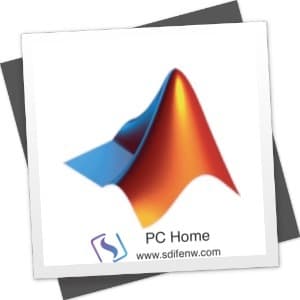




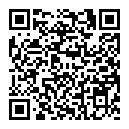









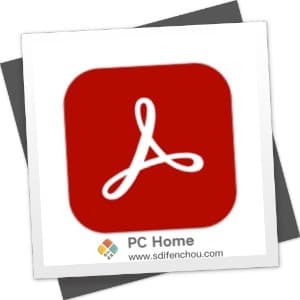
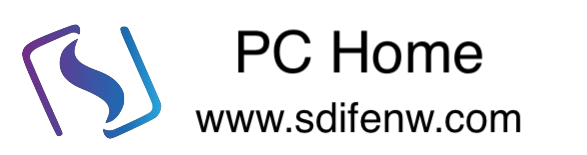
暂无评论内容